測定データのバックアップを作成する
メニューより「バックアップ」をクリックして測定データのバックアップを作成します。
次のダイアログが表示され、「はい」を選択するとバックアップを開始します。

バックアップ中は次の進行状況を示すダイアログが表示されます。進行中は他の作業を行わないでください。
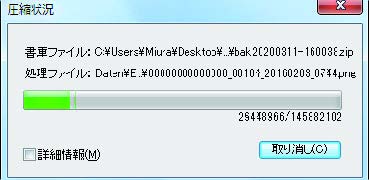
正常に終了した場合は次のダイアログが表示されます。

「OK」をクリックして終了です。
測定データのバックアップを復元する
メニューより「バックアップ」をクリックして測定データのバックアップを作成します。
次のダイアログを表示します。

「はい」をクリックするとバックアップ保管場所がエクスプローラで表示されます。
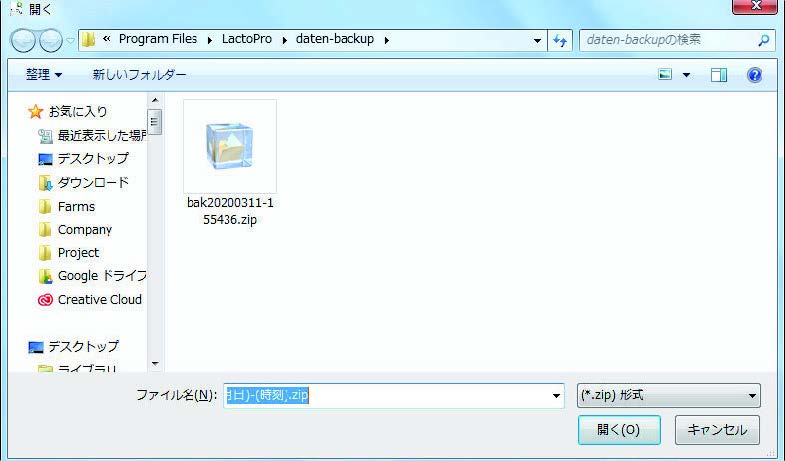
エクスプローラに表示されたファイルより、復元したいファイルを選択して「開く」をクリックします。
バックアップファイルの復元が完了すると、次のダイアログを表示し、「OK」を押してコピーツールプログラムを終了します。

1台のパソコンで複数のラクトプロを管理する
メニューより「バックアップフォルダを開く」をクリックしてバックアップデータの保管場所をエクスプローラで開くことができます。
多くの場合、ラクトプロのインストール先は以下の場所ですが、インストール時にインストール先を変更した場合においては以下の場所に限りません。
規定のインストールディレクトリ:C:¥Programfiles¥LactoPro¥daten-backup
1台のパソコンで場所を変えて複数のラクトプロをインストールすることも可能です。例えば「拠点ごとのバックアップをまるごと復元して、複数の拠点のラクトプロを別々に起動させたい。」という場合などが考えられます。
この場合、コピーツールのラクトプロの参照フォルダを変更する必要があります。メニューより
「ファイル」>「Lactopro インストールフォルダ」を選択して参照先を変更します。
